כיצד להקטין סרטון בקלות מבלי לאבד איכות
חשוב להקטין סרטון כדי לשמור סרטונים נוספים. כאשר אתה מאחסן יותר מדי קובצי מדיה במכשיר שלך, הם עלולים לצרוך יותר מדי שטח אחסון. ומכיוון שקובצי וידאו באיכות גבוהה יכולים להיות ענקיים, אתה עלול להיתקל בקושי בהעלאה ובאירוח. למרבה המזל, יש 6 דרכים יעילות להקטין את גודל הסרטון מבלי לאבד יותר מדי איכות. בין אם ברצונך לשמור סרטונים במכשירי Windows, Mac, Android או iOS שלך, המשך לקרוא מאמר זה כדי למצוא עוד
רשימת מדריכים
המדריך האולטימטיבי להקטנת הווידאו מבלי לאבד איכות כיצד להפוך את הסרטון לקטן יותר ב-Windows /Mac באמצעות VLC שלבים מפורטים להקטנת הווידאו עם בלם יד 3-4 אפליקציות מומלצות להקטנת הווידאו באנדרואיד/אייפון שאלות נפוצות לגבי הפיכת וידאו לקטן יותר כדי לחסוך בשטח אחסוןהמדריך האולטימטיבי להקטנת הווידאו מבלי לאבד איכות
הפיכת קובץ וידאו לקטן יותר מתבצעת עם מדחס חזק כמו AnyRec Video Converter. המדחס העוצמתי הזה יעזור לכם להקטין את גודל קובץ הווידאו לגודל הרצוי, המתאים להעלאה בפלטפורמות חברתיות שונות. מדחס הווידאו לא רק דוחס וידאו אלא גם מאפשר לפלט הווידאו לשנות את הפורמט, הרזולוציה, קצב הסיביות ועוד. השתמש ב-AnyRec Video Converter כדי להקטין סרטון עם דחיסה מדויקת ב-Windows וב-Mac עכשיו.

הקטנת קובץ וידאו מבלי לאבד איכות מקורית גבוהה באמצעות טכנולוגיית AI.
תמיכה בפורמטים שונים של קבצי וידאו, כולל MP4, AVI, MOV, WMV, MKV, WebM וכו '.
ספק פונקציות חיוניות אחרות להמרה, מיזוג, שיפור והגברה של קובצי מדיה.
מהירות דחיסה מהירה פי 50 באמצעות האצת GPU עם התוצאה באיכות הפלט הטובה ביותר.
100% Secure
100% Secure
כיצד להקטין קובץ וידאו באמצעות AnyRec Video Converter:
שלב 1.הורד את התוכנה מהאתר הרשמי. לחץ על כפתור "הורדה בחינם" עבור המכשיר המיועד. לאחר שהתקנת אותו במכשיר שלך, הפעל את הכלי כדי להתחיל להקטין קובץ וידאו. מהממשק הראשי, לחץ על כפתור "ארגז הכלים" בחלק העליון. לאחר מכן, לחץ על כפתור "מדחס וידאו" והוסף את קובץ המדיה הרצוי שברצונך לדחוס.

שלב 2.חלון קטן יותר יופיע לאחר שהעלית את הקובץ בהצלחה. אתה תראה שהסרטון נדחס אוטומטית, אבל אתה עדיין יכול לשנות אותו על ידי הזזת הפרמטר "גודל" או הזנת הגודל המדויק שאתה רוצה עבור הסרטון.

שלב 3.אתה יכול גם לשנות חלק ממידע וידאו כגון השם, הפורמט, הרזולוציה וקצב הסיביות לפני שתקטין סרטון. לאחר שתסיים לערוך, לחץ על כפתור "תצוגה מקדימה" כדי לראות את השינויים. הכלי יכין חלק של 10 שניות מקובץ הווידאו הדחוס. תוכל לבצע כמה התאמות שוב אם תראה בעיות קלות.
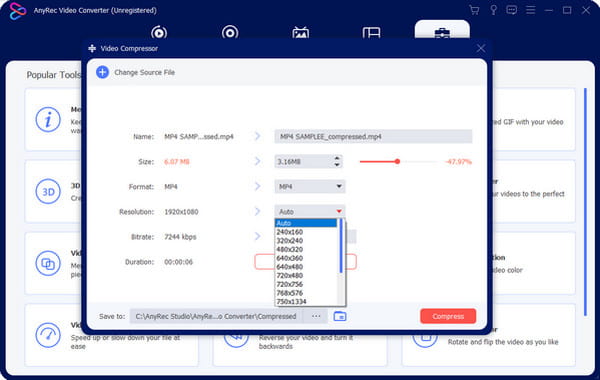
שלב 4.לאחר צפייה בתצוגה המקדימה, לחץ על כפתור "שמור אל" כדי לבחור את התיקיה שבה ברצונך לשמור את הווידאו קליפ הדחוס. לבסוף, לחץ על כפתור "דחיסה" כדי להתחיל את הדחיסה. התהליך עשוי להימשך זמן מה אם העלית קובץ גדול יותר.
כיצד להפוך את הסרטון לקטן יותר ב-Windows /Mac באמצעות VLC
כפי שאתה אולי יודע, אתה יכול למצוא מדחס וידאו בלחיצה פשוטה על הדפדפן שלך. אבל החלק הטוב ביותר בחיפוש אחר הכלי הטוב ביותר להקטנת קובץ וידאו הוא לדעת שיש ל-VLC את זה. VLC Media Player ידוע בפתיחה ובניגון של פורמטי קבצים פופולריים וייחודיים שונים. עם זאת, פנינה נסתרת אחת של VLC היא שהוא יכול לדחוס וידאו עם הוראות פשוטות. כדי לנסות להקטין קובץ וידאו, תחילה עליך להוריד את תוכנת VLC, ולאחר מכן להמשיך על ידי ביצוע השלבים שלהלן.
כיצד להשתמש ב-VLC כדי להקטין קובץ וידאו:
שלב 1.הפעל את VLC Media Player במכשיר שלך ולחץ על כפתור "מדיה" בחלק העליון. לחץ על הלחצן "המר/שמור" מהרשימה הנפתחת, ולאחר מכן לחץ על הלחצן הוסף כדי לבחור את קובץ הווידאו שברצונך לדחוס. לחץ על הלחצן "המר/שמור" כדי להמשיך.
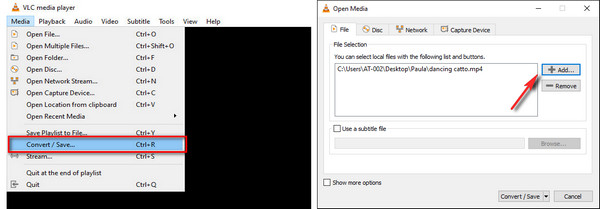
שלב 2.מהחלון הבא, אתר את ה"פרופיל" שבו עליך לבחור "וידאו - H.264 + MP3 (MP4)". פורמט זה הוא פרופיל הווידאו המוגדר מראש ביותר מכיוון שכמעט מכשירים ונגני מדיה תומכים בו בעיקר.
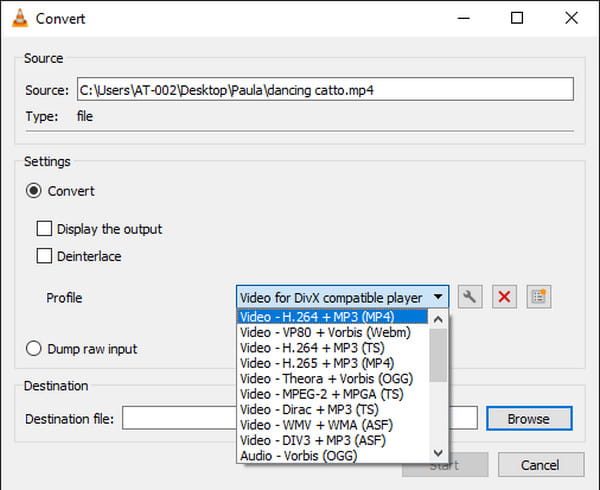
שלב 3.כדי לוודא שתקטין את קובץ הווידאו, לחץ על "Wrench" לצד תפריט "פרופיל", ו-VLC יקבל גישה להגדרות הזמינות. אתה יכול להקטין את הרזולוציה דרך תפריט "קודק וידאו" והכרטיסייה "רזולוציה". לחץ על כפתור "שמור" כדי לשמור את כל השינויים.
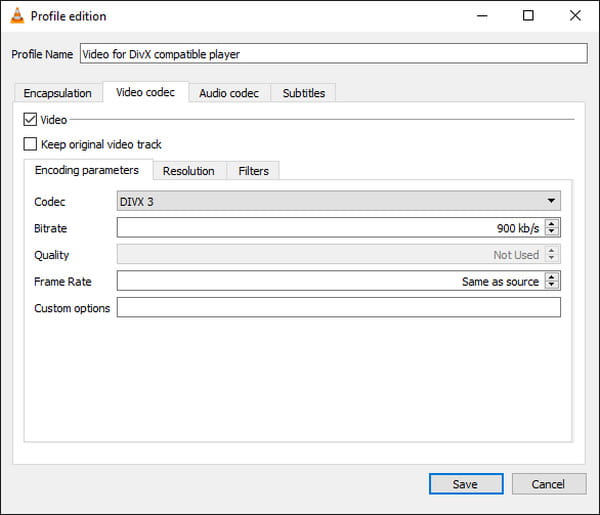
שלב 4.כאשר אתה חוזר לממשק הראשי, לחץ על כפתור "עיון" ב"קובץ היעד" כדי לבחור את התיקיה הרצויה עבור הסרטון הדחוס. לאחר מכן, לחץ על כפתור "התחל" כדי להתחיל את תהליך הדחיסה. עקוב אחר ההתקדמות על ידי התבוננות בפרמטר המוצג בחלק התחתון.
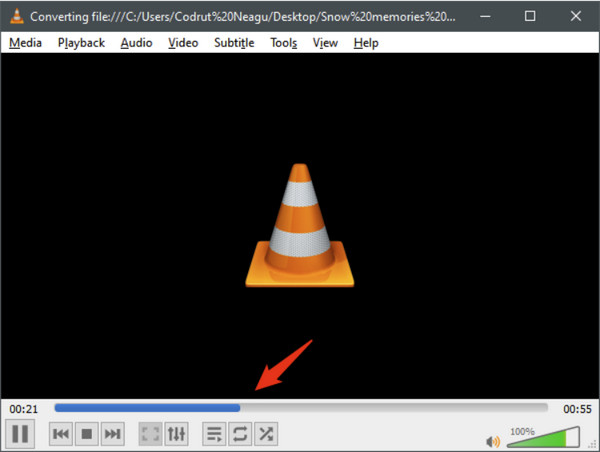
שלבים מפורטים להקטנת הווידאו עם בלם יד
כלי נוסף שאתה יכול להקטין סרטון הוא Handbrake. אתה יכול להוריד את הכלי החינמי והמקצועי הזה ב-Windows, Mac ולינוקס. אתה יכול להשתמש ב-Handbrake כדי להמיר ולדחוס את כל פורמטי הקבצים עם רכיבי קודקים נתמכים באופן נרחב. זה אפילו מאפשר לך לבצע שינויים בקוד המקור המקורי מכיוון שהוא קוד פתוח. כדי שתוכל להקטין סרטון, כל מה שאתה צריך לעשות הוא:
שלב 1.הורד את הגרסה המתאימה של תוכנת בלם יד במכשיר שלך. לאחר התקנתו, גרור ושחרר את קובץ הווידאו הרצוי מהתיקייה שלך. אתה יכול גם ללחוץ על כפתור "תיקיה" כדי לקבל קובץ וידאו. לאחר מכן, עליך לבחור את התיקיה המיועדת כדי לשמור את הסרטון הדחוס מאוחר יותר.
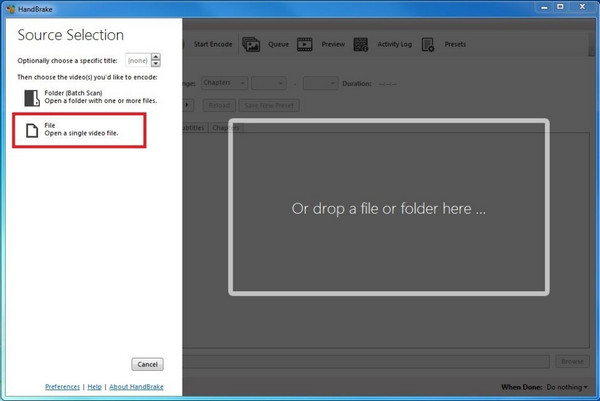
שלב 2.לאחר הגדרת התיקיה המיועדת, עבור לתפריט "הגדרות קבועות מראש" ובחר בין אפשרויות כללי, אינטרנט ומכשירים כדי להפחית את רזולוציית הווידאו. הרזולוציה המומלצת היא "מהיר מאוד 720p30 ומהיר 720p30, מייצרת" איכות וידאו גבוהה יותר.
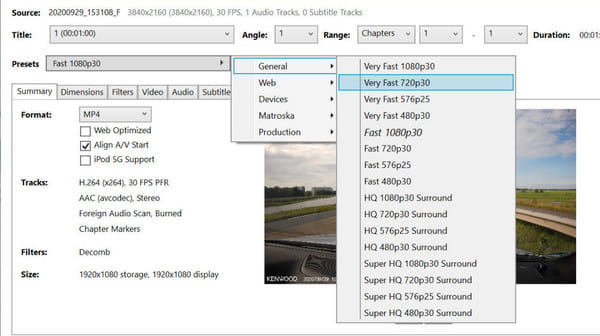
שלב 3.אתה יכול גם להקטין סרטון בחצי אם אתה לא רוצה להפחית את הרזולוציה. לאחר שתסיים לבחור את ההגדרה מראש, לחץ על כפתור "התחל קידוד" כדי לעבד את הדחיסה. לאחר שזה יסתיים, עבור אל התיקיה המיועדת, ותראה שגודל הקובץ מצטמצם.
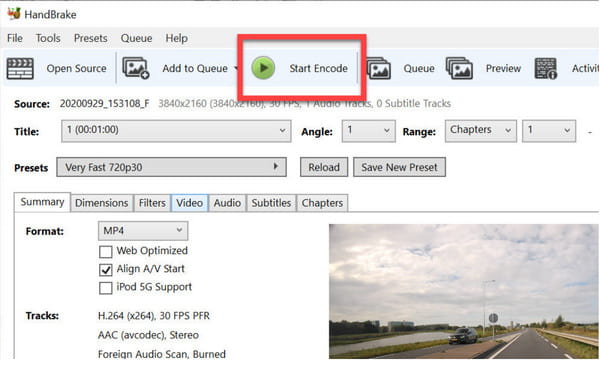
3 אפליקציות מומלצות להקטנת הווידאו באנדרואיד/אייפון
כיצד להקטין קובץ וידאו באנדרואיד ו-iOS? התשובה נמצאת בחנות האפליקציות שלך, אבל אתה עדיין צריך לראות אם אפליקציית מדחס וידאו אתה תשתמש שווה את זה. כדי לתת לך כמה אפליקציות מומלצות, קרא את האפליקציות הבאות כדי להקטין קובץ וידאו באנדרואיד ו-iOS.
1. מדחס סרטונים וסרטים
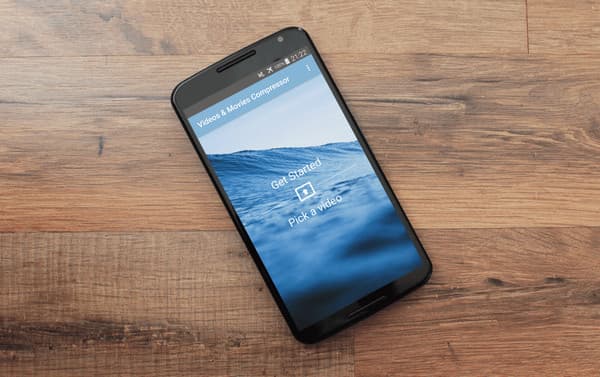
אפליקציה זו היא אחת האפליקציות הפופולריות ביותר להקטנת קובץ וידאו עבור אנדרואיד ו-iOS. הוא תומך בכל פורמטי הקבצים הפופולריים כגון MP4, MOV, MKV ועוד. החלק הטוב ביותר באפליקציה הזו הוא שהיא מאפשרת לך לשתף את קבצי המדיה הדחוסים ישירות עם בני משפחה וחברים מבלי לאבד יותר מדי איכות. אתה יכול לסמוך על מדחס וידאו וסרטים כדי לדחוס סרטים, תוכניות טלוויזיה וקבצי וידאו גדולים יותר.
2. שנה את גודל הסרטון
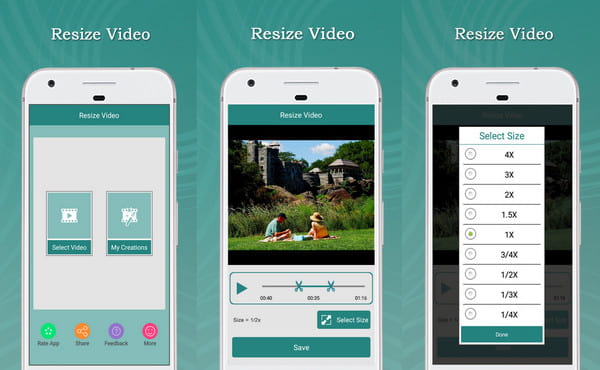
אפליקציית שינוי גודל וידאו עושה את עבודתה במדויק. זה מקטין קובץ וידאו מבלי לפגוע באיכות המקורית. זה מאפשר לך לבחור את גודל הקובץ הרצוי ומציע לך תכונת גוזם להסרת חלקים מיותרים מהסרטון. פונקציה נהדרת נוספת של אפליקציית שינוי גודל וידאו היא שהיא מאפשרת לך להסיר אודיו ולהוסיף את פס הקול המועדף מהתיקייה שלך.
3. וידאו דיטר
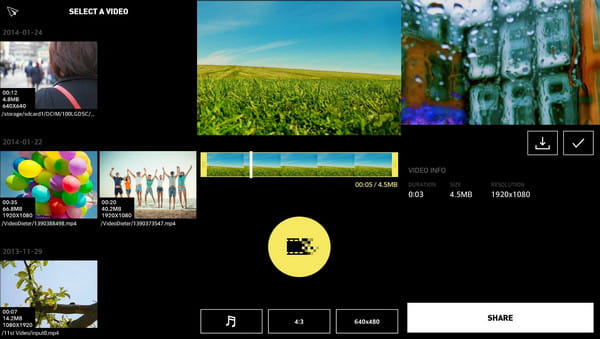
האפליקציה האחרונה המומלצת הזו להקטנת סרטון היא כלי פשוט אך רב עוצמה שתוכל להשתמש בו באנדרואיד. זה מאפשר לך לאחסן אורך וידאו ארוך עם גודל קטן יותר. אתה יכול להזין את גודל הקובץ המיועד לסרטון עם ניווט פשוט לממשק. יתר על כן, אתה יכול להוסיף מוזיקת רקע חדשה לסרטון יחד עם המרת קידוד מהיר.
שאלות נפוצות לגבי הפיכת וידאו לקטן יותר כדי לחסוך בשטח אחסון
-
איך להקטין סרטון עם מדחס מקוון?
המדחס המקוון הטוב ביותר שאתה יכול להשתמש בו כדי להקטין קובץ וידאו הוא VideoSmaller בגלל ההוראה הפשוטה שלו. עבור אל האתר הרשמי ולחץ על לְדַפדֵף לחצן ובחר את קובץ הווידאו שברצונך לדחוס. לאחר מכן, בחר את קנה המידה ל לדחוס MP4 באינטרנט. לאחר שתסיים, לחץ על כפתור העלה וידאו ושמור אותו במכשיר שלך.
-
מה הופך סרטון לקטן יותר?
מדחס יקטין את הנתונים הנרחבים יותר בקובץ המדיה, במיוחד את הרזולוציה. כאשר הסרטון שלך באיכות חדה יותר, יש נטייה לגודל קובץ גדול יותר. אז מדחס יסיר את החלקים הלא רצויים ויקטין את גודל הקובץ כדי לחסוך קצת מקום אחסון.
-
אילו אלמנטים משפיעים על גודל קובץ הווידאו?
יש מידע שונה שמשפיע על גודל הקובץ. יש רזולוציית HD, קצב פריימים, עומק צבע ותנועה בסרטון. מדחס הווידאו יפחית בעיקר את קצב הפריימים והתנועה כדי להקטין את הסרטון.
סיכום
עכשיו קל יותר להקטין קובץ וידאו עם הכלים המומלצים שתוכל להוריד על המחשב הנייד והסמארטפון שלך. יתר על כן, אתה יכול להשתמש AnyRec Video Converter כדי להקטין סרטון מבלי לאבד איכות ביעילות. במקום זאת, הוא מציע פונקציות נוספות לשיפור, אופטימיזציה, תיקון ולייפות של קובצי וידאו ואודיו. נסה את גרסת הניסיון בחינם עוד היום.
100% Secure
100% Secure
